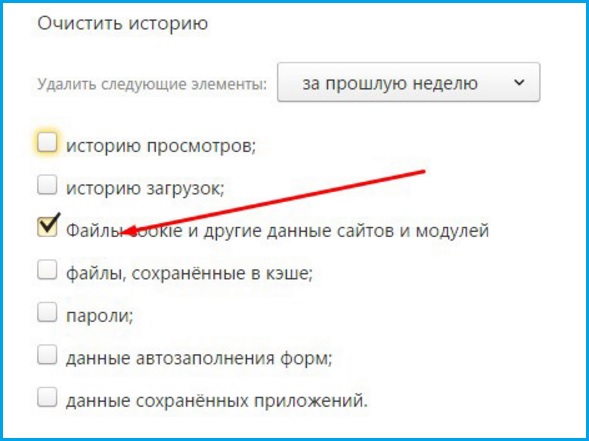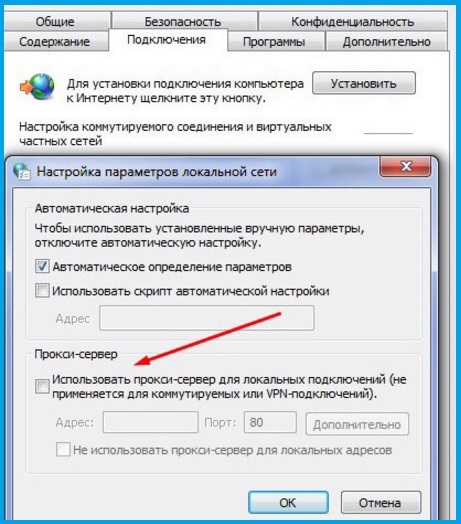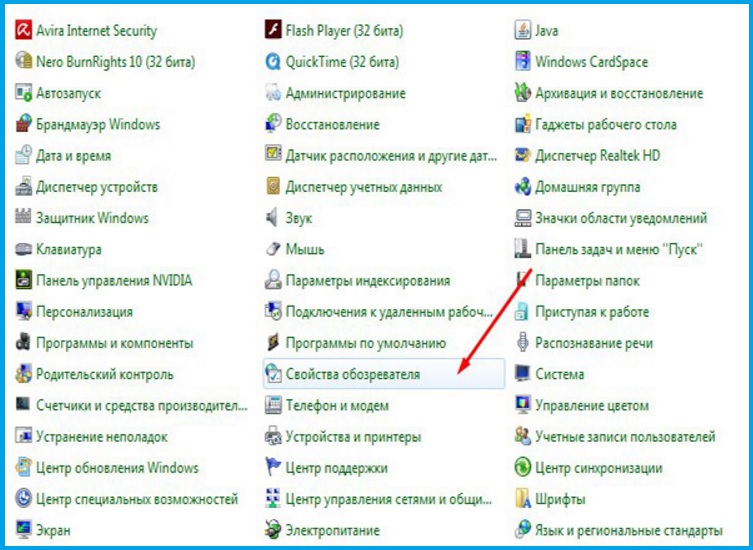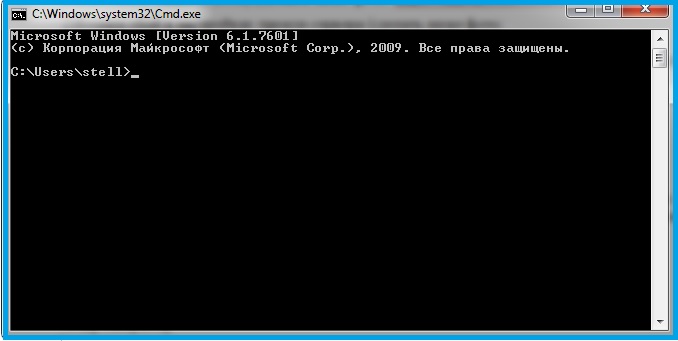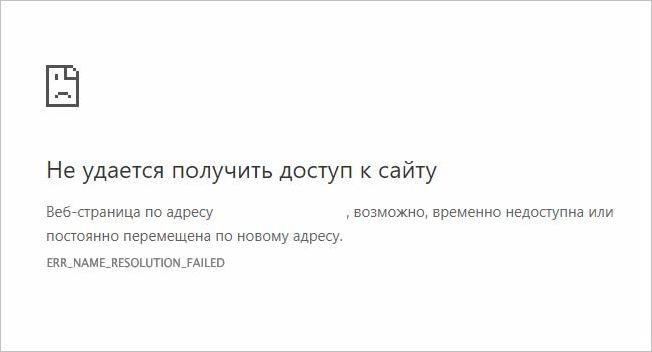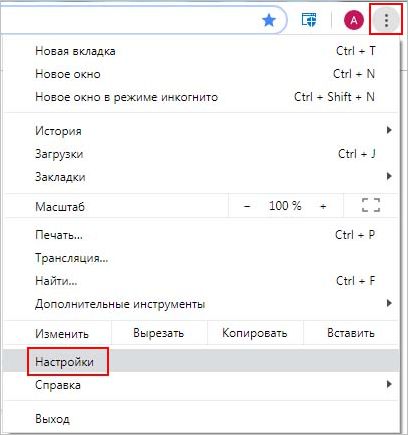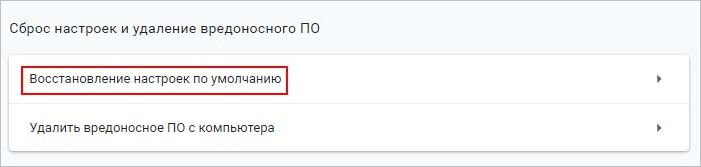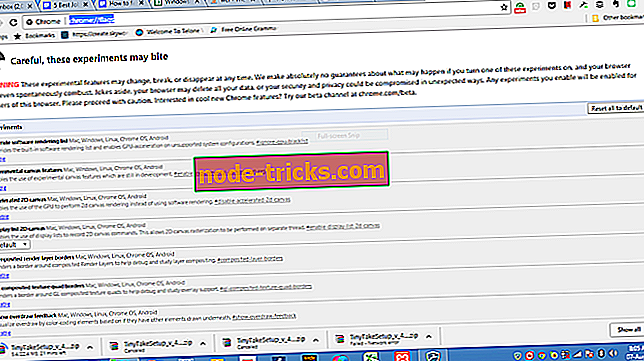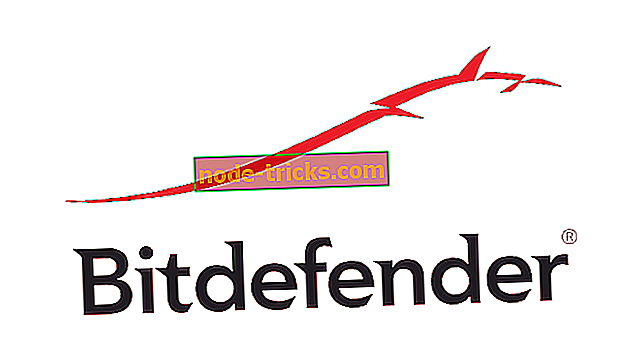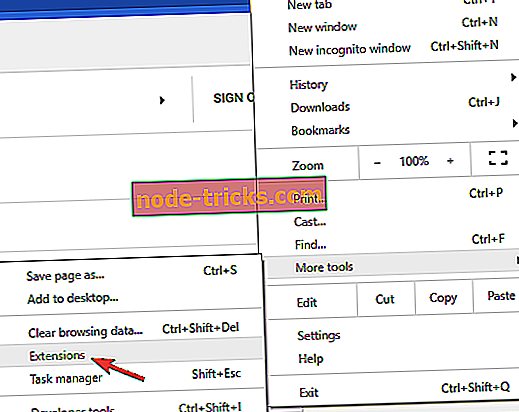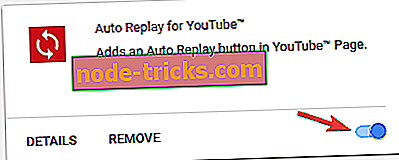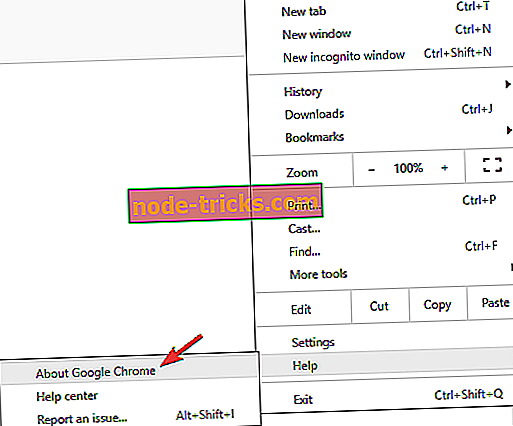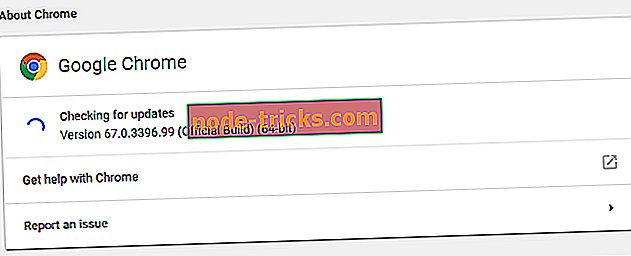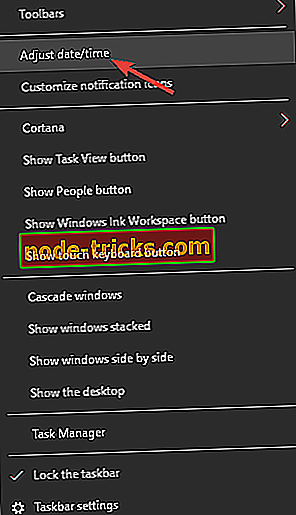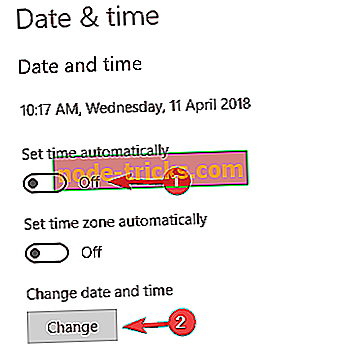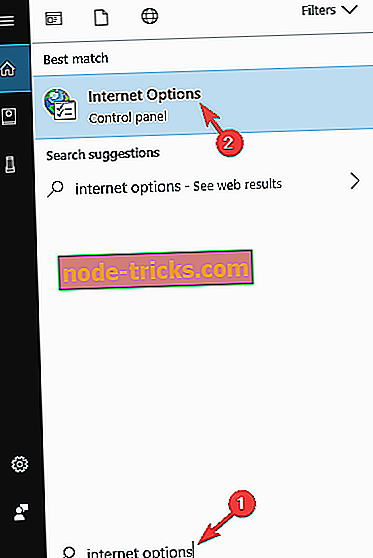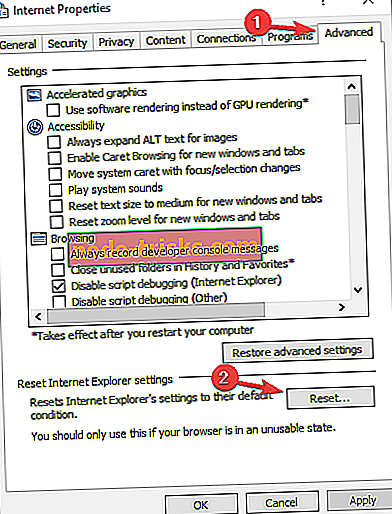Ошибка – веб страница не доступна
Иногда, когда пользователь пытается зайти на необходимый ресурс, вместо нужной страницы может появляться сообщение о том, что страница не доступна. Многих — эта ошибка пугает, но на самом деле все очень просто. Существует несколько причин, которые способны вызвать эту ошибку:
- Ошибки кэша
- Неисправности браузера
- Временное или постоянное отсутствие интернета
- Проблема на стороне сайта
- Проблемы у провайдера
- Сайт заблокирован
Причин может быть больше, мы рассмотрим самые основные, а также их решение.
Методы устранения ошибки
В первую очередь необходимо проверить файл hosts. Возможно вирусы изменили его содержимое и некоторые страницы перестали открываться. Для этого переходим по пути диск С – Windows – sytem32 – etc – drivers. Сам файл не откроется ни одной программой.
Чтобы его открыть кликаем на нем два раза и выбираем Блокнот. Если Вы не знаете, какое должно быть содержимое – удаляйте все.
Следующий вариант – попробовать изменить DNS адреса. Для этого переходим в Центр управления сетями и общим доступом. Затем ищем свое подключение, по которому необходимо кликнуть правой кнопкой мыши и выбрать Свойство. Ищем пункт Протокол версии 4, вызываем его свойства. Тут можно задать DNS адреса. Рекомендуем ввести основной 8.8.8.8 и альтернативный 8.8.4.4.
Еще один вариант – это проверить компьютер на вирусы. Часто вредоносные программы блокируют доступ к некоторым сайтам.
Если это не помогло, можно позвонить провайдеру и узнать, не заблокирован ли доступ к необходимому сайту.
Наконец, можно попробовать зайти на сайт через другой браузер, после чего станет известно виноват ли обозреватель. Если сайт так и не открывается, то можно попробовать зайти через анонимайзеры.
Таких ресурсов в сети достаточно много и найти их используя поисковики не составит проблемы. Запускаем любой ананоимайзер и пробуем зайти по нужному адресу. Если страница не откроется, а будет получена ошибка, то проблема явно с целевым ресурсом.
Есть еще один вариант проверки – использовать сервис 2ip.ru. Он позволяет проверить доступность ресурса. Достаточно перейти на вышеуказанный сервис и выбрать пункт – проверка доступности сайта. В поле вводим адрес и получаем результат проверки.
Стоит упомянуть, что в случае неудачной проверки получим другой результат.
После всех манипуляций мы должны были локализовать проблему – виноват провайдер, компьютер или целевой ресурс. Если виновник компьютер, то нужно еще раз перепроверить hosts и адреса DNS, почистить кэш браузера и реестр. Из последних средств можно посоветовать полностью переустановить браузер, попытаться откатиться точкой восстановления или полностью переустановить систему.
Пропишите DNS-серверы для домена
Проверьте, корректные ли DNS прописаны для домена. Узнать, какие DNS прописаны для домена можно по инструкции: Как узнать, какие DNS-серверы прописаны для домена
Узнать, какие DNS должны быть
прописаны, можно по инструкции: Какие DNS-серверы прописать для домена
- если у вас хостинг сайтов, воспользуйтесь справкой: Как привязать домен к хостингу,
- если у вас сервер VPS: Как привязать домен к VPS.
После того, как вы пропишите DNS, необходимо подождать обновления информации на DNS-серверах интернет-провайдеров (около 24 часов), после этого сайт должен появиться в Интернет. Принципы работы DNS и почему домены начинают работать не сразу
Если вы недавно изменили DNS
Если вы недавно сменили DNS-серверы для домена и получили ошибку «не удается найти DNS-адрес сервера», то это нормальное явление. Недоступность сайта носит временный характер и связана с обновлением DNS-серверов интернет-провайдеров по всему миру.
В большинстве случаев обновление DNS-серверов происходит в течение суток. Если после смены DNS-серверов прошло более 24 часов, рекомендуем обратиться к вашему интернет-провайдеру с просьбой обновить DNS-кэш для вашего домена.
Что делать, когда «веб-страница недоступна»?
Темы блога
Будьте с нами!
Вы создали интернет-магазин на платформе Eshoper, настроили домен, работаете и вдруг сайт становится недоступен, но на любой другой сайт вы можете войти.
Что делать? Причин может быть несколько:
1) Cookie-файлы браузеров повреждены. Обычно помогает чистка истории просмотров браузера с чисткой файлов Cookie и других данных сайтов и модулей. Достаточно осуществить такую очистку:
2) Возник сбой в настройках прокси-сервера
Понятие “прокси-сервер” подразумевает комплекс программ для компьютерных сетей, с помощью которых клиент осуществляет запросы к другим службам сети. Так же прокси-сервер позволяет защитить компьютер от некоторых видов сетевых атак. Если возник сбой настроек прокси-сервера, то браузер тоже выдаст ошибку такого рода. Устранить сбой в настройках прокси-сервера можно следующим образом: Следуем по пути: «Пуск/Панель управления/ Свойства обозревателя»
3) Также причиной могут быть проблемы в настройке маршрутизации на стороне вашего провайдера. Чтобы точно это определить и исправить, пожалуйста проделайте следующие действия с вашего компьютера:
Пуск — Выполнить – Cmd
Откроется командная строка, далее вам нужно в командной строке набрать:
Выполнится команда, далее наберите:
Результаты выслать на почту:
Если проблемы будут на стороне вашего провайдера, то мы вместе с вами напишем письмо вашему провайдеру для решения данного вопроса.
Остались вопросы? Обратитесь в службу поддержки:
Что делать
Для восстановления доступа к требуемому веб-ресурсу необходимо поочередно выполнить описанные ниже действия:
- Проверить правильность написания URL-адреса сайта. Ошибка даже в одном символе имени узла приведет к тому, что компьютер будет запрашивать доступ к несуществующему ресурсу. Уточнить правильный адрес страницы можно в поисковике, вбив ее название в поле поиска.
- Убедиться в работоспособности соединения компьютера с сетью Интернет. Для этого попробуйте запустить другие веб-ресурсы или зайдите в свойства активного интернет-подключения.
- Почистить хранилище браузера: кэш, cookies и историю посещенных страниц.
- Проверить настройки антивирусного ПО. Такие программы могут блокировать сетевые подключения, нежелательные с точки зрения их алгоритмов. Добавьте используемый браузер в список исключений или временно отключите антивирус и Firewall.
- Удостовериться в том, что системный файл «hosts» не был модифицирован.
Как избежать ошибки «Запрошенный URL недоступен»
Эта ошибка также может появиться в любом браузере. Самым популярным сегодня является Google Chrome, но это также может быть показано в любом другом варианте, который мы используем на нашем компьютере.
Обновить и очистить кеш сайта
Если мы начнем с самого простого, то, без сомнения, мы можем просто нажмите F5 и страница обновляется. Иногда с этим мы решаем простые ошибки при загрузке веб-сайта, и он отображается правильно. Но если мы зашли так далеко, то более чем вероятно, что этот первый шаг уже сделан.
Следующее, что нужно иметь в виду, — это очистить кеш веб-сайта. Мы также можем удалить все, что хранится в браузере, но давайте посмотрим, как это сделать для отдельной страницы. Иногда возникают проблемы этого типа, и решение состоит в том, чтобы просто очистить кеш этой страницы.
Для этого в браузере Google Chrome мы должны нажать комбинацию клавиш Ctrl + Shift + I. Это откроет инструменты разработчика. Теперь, не закрывая окно, открывающееся справа, мы должны щелкнуть второй кнопкой мыши по кнопке обновления на панели инструментов. Мы увидим, что отображаются три варианта, а третий — Очистите кеш и принудительно перезагрузите . Таким образом мы очистим кеш этого сайта, и он будет перезагружен снова.
Перезагрузите компьютер и роутер
Проблема такого типа может быть связана с ошибками подключения или самой операционной системой. Поэтому, если мы видим ошибку запрашиваемого URL-адреса, недоступного при открытии веб-сайта, мы можем попробовать несколько простых, а иногда и эффективных вещей: перезагрузите компьютеры .
Здесь надо иметь в виду, что перезагрузка роутера должна выполняться корректно. Недостаточно выключить и снова включить вторую. Чтобы этот перезапуск был оптимальным, мы должны выключить устройство не менее 30 секунд, а затем снова включить его.
Посмотрите, не блокирует ли антивирус или брандмауэр
Имеющий программы безопасности очень важно, чтобы наше оборудование всегда работало бесперебойно. В нашем распоряжении много вариантов. Но иногда эти инструменты, которые мы используем, также могут вызывать проблемы.
Может быть плохая конфигурация , например. Особенно это бывает с брандмауэр, но также антивирус может блокировать браузер и работать неправильно. Просто зайдя в конфигурацию и посмотрев, что-то не так, что-то блокирует, мы могли бы решить эту ошибку.
Быстрый и простой вариант — на мгновение приостановить антивирус или брандмауэр и попробуйте загрузить этот веб-сайт, чтобы увидеть, недоступен ли запрошенный URL-адрес, по-прежнему появляется ошибка. Если это сработает, мы уже знаем, что это может быть проблема с антивирусом или брандмауэром. Имейте в виду, что мы должны быть уверены, что подключены к надежной сети.
Продлить IP из командной строки
Еще одна альтернатива — обновить IP через командную строку. Это простой процесс, который также может помочь нам избежать проблем такого типа, которые могут возникнуть при входе на веб-страницу из браузера.
Для этого нам нужно перейти в Пуск, написать командную строку и открыть ее с правами администратора. Оказавшись внутри, мы должны выполнить две команды: ipconfig / release и команду ip config / Renew. Таким образом мы назначим соединению новый IP-адрес.
Переустановите или смените браузер
Если все, что мы обсуждали выше, не действует, это может быть проблема с браузер . Возможно, даже какое-то вредоносное ПО, установленное на нем, могло вызывать проблемы. Мы уже знаем, что существует множество типов расширений, но не все из них являются законными и иногда могут вызывать сбои.
Следовательно, в этом случае мы должны переустановить браузер. Мы советуем сначала выполнить полное удаление системы, также удалив все сохраненные данные, а затем установить ее с нуля.
В качестве альтернативы можно рассмотреть один из вариантов: попробуйте другой браузер . Таким образом, мы можем легко узнать, связана ли ошибка, заключающаяся в том, что запрошенный URL-адрес недоступен, из этого конкретного браузера или что-то, что влияет на систему, наше соединение, и это происходит так же в любом другом варианте.
Короче говоря, выполнив эти шаги, которые мы упомянули, мы можем решить эту и другие подобные проблемы. Во многих случаях попытка входа на веб-сайт не загружается правильно, и в целом решения обычно просты.
Веб-страница по адресу временно недоступна или перемещена что делать
На просторах интернета довольно часто можно встретить обсуждения, когда выскакивает ошибка “Веб-страница по адресу временно недоступна или перемещена”. Такая ошибка возникает при переходе на какой-либо сайт, либо при открытии магазина в chrome://plugins/ или opera://apps. Бывает и такое, что оповещение показывается абсолютно на всех сайтах. Что делать в такой ситуации — сейчас разберемся.
Веб-страница по адресу временно недоступна или постоянно перемещена
Запрошенный URL недоступен и не загружает Интернет
Во многих случаях мы находим эти ошибки при загрузке веб-страницы . Как правило, это временные проблемы, и, просто обновив сайт еще раз, мы можем увидеть его правильно. С другой стороны, иногда это не работает, поскольку у нас есть проблема с программным обеспечением компьютера, подключением или даже с каким-либо вредоносным ПО, которое мешает нам правильно перемещаться.
Когда мы видим ошибку, запрошенный URL недоступен, он может отображаться только при входе на определенный веб-сайт, но также может отображаться на любой другой странице, которую мы пытаемся зайти.
Это относительно распространенная проблема, и мы можем сказать, что фиксированной причины нет, но она может быть связана с разными сбоями. Следовательно, у нас также есть ряд вариантов для ее решения. Посмотрим, что мы можем сделать.
Почему веб-страница недоступна?
Ситуация, когда веб-страница временно недоступна или постоянно перемещена по новому адресу может появляться в абсолютно разных случаях. Но, чаще всего, причина находится и устраняется за 5-10 минут. Ошибка соединения выскакивает при:
- переходе на один URL-адрес;
- заходе на любые сайты браузера;
- страницы недоступны в любых веб-браузерах;
- возможно, отключен интернет или заданный ДНС недоступен;
- считывании имен сайтов (когда вводим, допустим, mail.ru, браузер не может найти ip-адрес этого сайта). Проверить можно, зайдя в командную строку (пропишите cmd в “Пуске” и в командной строке прописать: ping mail.ru -t);
- проблеме с элементом hosts;
Помимо этого, в описании сбоя ниже указываются различные коды ошибок:
- веб-страница по адресу chrome://plugins временно недоступна;
- “101” (net::ERR_CONNECTION_RESET);
- пункт “10” (net::ERR_ACCESS_DENIED).
- “124” (net::ERR_WINSOCK_UNEXPECTED_WRITTEN_BYTES);
- веб-страница по адресу chrome://plugins временно недоступна;
- ERR_SPDY_Protocol_ERROR.
Итоги
После того как доступ к странице был восстановлен, в первую очередь, следует поменять пароль – независимо от причины проблемы.
Также следует ещё раз проверить систему на наличие вирусов и установить нормальный уровень защиты, если этого ещё не было сделано раньше.
Также желательно предупредить своих подписчиков и друзей на тот случай, если с вашей страницы будут поступать предложения о переводе денег или отправке СМС.
Также осторожно стоит относиться и к поступлению похожих предложений со стороны других пользователей – не исключено, что их тоже взломали.
Тематические видео:
Не заходит вк пишет веб страница недоступна
Не заходит в ВК и пишет страница недоступна: Что делать?
Как исправить ситуацию?
Чаще всего, ошибки возникает от самой элементарной проблемы, которая устраняется за 10 минут, но бывает и от сложной, где нужно покопаться в установках самой Windows. Чтобы все устранить, воспользуйтесь нижеперечисленными методами:
- проверьте, действительно ли сервис работает по этому адресу — возможно был сменен url, выполнен переход на https и прочее;
- попробуйте найти этот сайт через поисковик — там быстрее всего обновляется информация о новых адресах переиндексированных страниц и выдаются правильные результаты.
- очистите кэш браузера заданной страницы (комбинация Ctrl+F5);
- выключите плагины поочередно, проверяя исчезла ли проблема — у Хрома расширения расположены по адресу chrome://extensions/.
- выключите прокси-сервер (VPN), если такой имеется;
- отключите Firewall или в его настройках исключений добавьте ваш веб-браузер;
- переустановите браузер — бывает и такое, что этот банальный шаг помогает лучше всего;
- попробуйте программы Malwarebytes, AdwCleaner или CureIt от Dr. Web — эти антивирусы проверят и удалят все зловреды, которые могут вмешиваться в сетевые подключения.
Антивирусный сканер AdwCleaner
Важно! В новых версиях Хрома недоступна больше функция chrome://plugins, поэтому вы в нее не зайдете. Переходите по адресу chrome.google.com/webstore, что бы установить любое расширение. А по адресу chrome://extensions/ можно редактировать любые предустановленные плагины и приложения.
Если вышеперечисленные способы не помогли, переходим к более радикальным методам, описанным ниже. Они будут актуальны для продвинутых пользователей, которые с системой разговаривают на «ты».
- В командной строке прописываете — ipconfig/flushdns. Перезагружаете компьютер;
Команда сброса и очистки кэша DNS
Смена DNS в настройках роутера
Что значит веб страница недоступна
Ошибка – веб страница не доступна
Иногда, когда пользователь пытается зайти на необходимый ресурс, вместо нужной страницы может появляться сообщение о том, что страница не доступна. Многих — эта ошибка пугает, но на самом деле все очень просто. Существует несколько причин, которые способны вызвать эту ошибку:
- Ошибки кэша
- Неисправности браузера
- Временное или постоянное отсутствие интернета
- Проблема на стороне сайта
- Проблемы у провайдера
- Сайт заблокирован
Причин может быть больше, мы рассмотрим самые основные, а также их решение.
Методы устранения ошибки
В первую очередь необходимо проверить файл hosts. Возможно вирусы изменили его содержимое и некоторые страницы перестали открываться. Для этого переходим по пути диск С – Windows – sytem32 – etc – drivers. Сам файл не откроется ни одной программой.
Чтобы его открыть кликаем на нем два раза и выбираем Блокнот. Если Вы не знаете, какое должно быть содержимое – удаляйте все.
Следующий вариант – попробовать изменить DNS адреса. Для этого переходим в Центр управления сетями и общим доступом. Затем ищем свое подключение, по которому необходимо кликнуть правой кнопкой мыши и выбрать Свойство. Ищем пункт Протокол версии 4, вызываем его свойства. Тут можно задать DNS адреса. Рекомендуем ввести основной 8.8.8.8 и альтернативный 8.8.4.4.
Еще один вариант – это проверить компьютер на вирусы. Часто вредоносные программы блокируют доступ к некоторым сайтам.
Если это не помогло, можно позвонить провайдеру и узнать, не заблокирован ли доступ к необходимому сайту.
Наконец, можно попробовать зайти на сайт через другой браузер, после чего станет известно виноват ли обозреватель. Если сайт так и не открывается, то можно попробовать зайти через анонимайзеры.
Таких ресурсов в сети достаточно много и найти их используя поисковики не составит проблемы. Запускаем любой ананоимайзер и пробуем зайти по нужному адресу. Если страница не откроется, а будет получена ошибка, то проблема явно с целевым ресурсом.
Есть еще один вариант проверки – использовать сервис 2ip.ru. Он позволяет проверить доступность ресурса. Достаточно перейти на вышеуказанный сервис и выбрать пункт – проверка доступности сайта. В поле вводим адрес и получаем результат проверки.
Стоит упомянуть, что в случае неудачной проверки получим другой результат.
После всех манипуляций мы должны были локализовать проблему – виноват провайдер, компьютер или целевой ресурс. Если виновник компьютер, то нужно еще раз перепроверить hosts и адреса DNS, почистить кэш браузера и реестр. Из последних средств можно посоветовать полностью переустановить браузер, попытаться откатиться точкой восстановления или полностью переустановить систему.
Что делать, когда «веб-страница недоступна»?
Темы блога
Будьте с нами!
Вы создали интернет-магазин на платформе Eshoper, настроили домен, работаете и вдруг сайт становится недоступен, но на любой другой сайт вы можете войти.
Что делать?
Причин может быть несколько:
1) Cookie-файлы браузеров повреждены. Обычно помогает чистка истории просмотров браузера с чисткой файлов Cookie и других данных сайтов и модулей. Достаточно осуществить такую очистку:
2) Возник сбой в настройках прокси-сервера
Понятие “прокси-сервер” подразумевает комплекс программ для компьютерных сетей, с помощью которых клиент осуществляет запросы к другим службам сети. Так же прокси-сервер позволяет защитить компьютер от некоторых видов сетевых атак. Если возник сбой настроек прокси-сервера, то браузер тоже выдаст ошибку такого рода.
Устранить сбой в настройках прокси-сервера можно следующим образом:
Следуем по пути: «Пуск/Панель управления/ Свойства обозревателя»
3) Также причиной могут быть проблемы в настройке маршрутизации на стороне вашего провайдера. Чтобы точно это определить и исправить, пожалуйста проделайте следующие действия с вашего компьютера:
Пуск — Выполнить – Cmd
Откроется командная строка, далее вам нужно в командной строке набрать:
Выполнится команда, далее наберите:
Результаты выслать на почту: support@eshoper.ru
Если проблемы будут на стороне вашего провайдера, то мы вместе с вами напишем письмо вашему провайдеру для решения данного вопроса.
Остались вопросы? Обратитесь в службу поддержки:
Веб страница по адресу временно недоступна или перемещена — что делать?
Подобное сообщение в окне браузера появляется в следующих случаях:
- URL-адрес сайта был введен неправильно;
- интернет-соединение работает нестабильно или вовсе отсутствует;
- установленное на компьютере антивирусное ПО или файервол блокирует доступ к web-сайту;
- соединение с Интернет на ПК некорректно сконфигурировано;
- к запрашиваемой странице временно ограничен доступ или она находится по новому адресу.
Что делать
Для восстановления доступа к требуемому веб-ресурсу необходимо поочередно выполнить описанные ниже действия:
- Проверить правильность написания URL-адреса сайта. Ошибка даже в одном символе имени узла приведет к тому, что компьютер будет запрашивать доступ к несуществующему ресурсу. Уточнить правильный адрес страницы можно в поисковике, вбив ее название в поле поиска.
- Убедиться в работоспособности соединения компьютера с сетью Интернет. Для этого попробуйте запустить другие веб-ресурсы или зайдите в свойства активного интернет-подключения.
- Почистить хранилище браузера: кэш, cookies и историю посещенных страниц.
- Проверить настройки антивирусного ПО. Такие программы могут блокировать сетевые подключения, нежелательные с точки зрения их алгоритмов. Добавьте используемый браузер в список исключений или временно отключите антивирус и Firewall.
- Удостовериться в том, что системный файл «hosts» не был модифицирован.
Веб-страница по адресу временно недоступна или перемещена что делать
На просторах интернета довольно часто можно встретить обсуждения, когда выскакивает ошибка “Веб-страница по адресу временно недоступна или перемещена”. Такая ошибка возникает при переходе на какой-либо сайт, либо при открытии магазина в chrome://plugins/ или opera://apps. Бывает и такое, что оповещение показывается абсолютно на всех сайтах. Что делать в такой ситуации — сейчас разберемся.
Веб-страница по адресу временно недоступна или постоянно перемещена
Почему веб-страница недоступна?
Ситуация, когда веб-страница временно недоступна или постоянно перемещена по новому адресу может появляться в абсолютно разных случаях. Но, чаще всего, причина находится и устраняется за 5-10 минут. Ошибка соединения выскакивает при:
- переходе на один URL-адрес;
- заходе на любые сайты браузера;
- страницы недоступны в любых веб-браузерах;
- возможно, отключен интернет или заданный ДНС недоступен;
- считывании имен сайтов (когда вводим, допустим, mail.ru, браузер не может найти ip-адрес этого сайта). Проверить можно, зайдя в командную строку (пропишите cmd в “Пуске” и в командной строке прописать: ping mail.ru -t);
- проблеме с элементом hosts;
Помимо этого, в описании сбоя ниже указываются различные коды ошибок:
- веб-страница по адресу chrome://plugins временно недоступна;
- “101” (net::ERR_CONNECTION_RESET);
- пункт “10” (net::ERR_ACCESS_DENIED).
- “124” (net::ERR_WINSOCK_UNEXPECTED_WRITTEN_BYTES);
- веб-страница по адресу chrome://plugins временно недоступна;
- ERR_SPDY_Protocol_ERROR.
Как исправить ситуацию?
Чаще всего, ошибки возникает от самой элементарной проблемы, которая устраняется за 10 минут, но бывает и от сложной, где нужно покопаться в установках самой Windows. Чтобы все устранить, воспользуйтесь нижеперечисленными методами:
- проверьте, действительно ли сервис работает по этому адресу — возможно был сменен url, выполнен переход на https и прочее;
- попробуйте найти этот сайт через поисковик — там быстрее всего обновляется информация о новых адресах переиндексированных страниц и выдаются правильные результаты.
- очистите кэш браузера заданной страницы (комбинация Ctrl+F5);
- выключите плагины поочередно, проверяя исчезла ли проблема — у Хрома расширения расположены по адресу chrome://extensions/.
- выключите прокси-сервер (VPN), если такой имеется;
- отключите Firewall или в его настройках исключений добавьте ваш веб-браузер;
- переустановите браузер — бывает и такое, что этот банальный шаг помогает лучше всего;
- попробуйте программы Malwarebytes, AdwCleaner или CureIt от Dr. Web — эти антивирусы проверят и удалят все зловреды, которые могут вмешиваться в сетевые подключения.
Антивирусный сканер AdwCleaner
Важно! В новых версиях Хрома недоступна больше функция chrome://plugins, поэтому вы в нее не зайдете. Переходите по адресу chrome.google.com/webstore, что бы установить любое расширение. А по адресу chrome://extensions/ можно редактировать любые предустановленные плагины и приложения.
Если вышеперечисленные способы не помогли, переходим к более радикальным методам, описанным ниже. Они будут актуальны для продвинутых пользователей, которые с системой разговаривают на «ты».
- В командной строке прописываете — ipconfig/flushdns. Перезагружаете компьютер;
Команда сброса и очистки кэша DNS
Смена DNS в настройках роутера
Заключение
Как мы выяснили, ошибка “Веб-страница временно недоступна или перемещена по новому адресу” решается буквально за 10-15 минут. И в этом ничего сложного нет. Если проблема актуальна для одного сайта, то пишите в поддержку, возможно были изменены параметры адресации для конкретных страниц. Надеемся мы вам помогли.
Почему не открывается ВК, пишет «Страница недоступна» или «Не удается установить соединение с сайтом»
Почти у всех возникала данная проблема. Ошибка доступа — наиболее распространённая проблема, связанная в первую очередь с заходом на сайт. В браузерной сроке пишут, что веб-страница недоступна или « не удается установить соединение с сайтом » или « страница не найдена » хотя другие вкладки работают как обычно.


Бывает, что такая ошибка связана с вирусом, который меняет исходный файл «hosts», но не переживайте, решить проблему достаточно просто. Для этого нужно всего лишь выполнить несколько простых действий.
- Сначала заходим в «Мой компьютер», открываем Локальный диск С, находим папку «Windows», далее «System 32», далее «drivers», далее «etc».
- После этого откройте файл «hosts», нажав на файле правой кнопкой мыши — Открыть с помощью — Блокнот. В файле должны быть только записи как на скриншоте, остальные нужно удалить.

После перезагрузки открываем браузер и заходим в любимую соцсеть. Если вы проделали все вышеописанные действия, а проблема осталась, то возможно, у вас неполадки с интернетом, или же вашу страницу просто взломали, поэтому потеряли доступ.
Веб-страница недоступна — Как исправить?
В первую очередь, нужно убедиться работает ли сам сайт на который вы пытаетесь зайти. Для этого существует много онлайн сервисов по проверку доступности сайта. Перейдите на https://www.reg.ru/whois/check_site и напишите название домена, который не открывается в браузере, после чего нажмите проверить. Через пару секунд вы увидите доступность сайта, работает ли он.
Попробуйте открыть другой сайт, открывается ли он? Помимо этого, в Windows 11/10 есть браузер Edge в котором вы можете попробовать открыть неработающие сайты.
Если у вас на компьютере или ноутбуке установлен сторонний антивирус или другие программы по защите трафика или компьютера, то временно отключите их. Кроме того, лучшим решением будет удалить и проверить доступность сайта, так как в некоторых антивирусах брандмауэр будет работать даже при отключенной функции самого антивируса. Также, обратите внимание, нет ли у вас установленных расширений по защите в самом браузере.
4. Сброс DNS и IP
- netsh int ip reset
- netsh winsock reset catalog
- ipconfig /flushdns
5. Изменить DNS-серверов
- Нажмите Win+R и введите ncpa.cpl, чтобы открыть сетевые адаптеры.
- Нажмите правой кнопкой мыши по Ethernet или WiFi адаптеру и выберите «Свойства«.
- Выделите кликом мыши IP версии 4 (TCP/IPv4) и ниже нажмите на «Свойства«.
- В новом окне установите «Использовать следующие адреса DNS серверов«
- Укажите Предпочтительный 8.8.8.8, а Альтернативный 8.8.4.4
- Установите галочку «Подтвердить параметры при выходите» и OK.
Нажмите Win+R и введите inetcpl.cpl, чтобы открыть свойства интернета. Нажмите на «Удалить«, чтобы очистить журналы. Выберите в следующем окне всё галочками.
Далее перейдите во вкладку «Подключения» и снизу нажмите на «Настройка сети«. В новом окне должна стоять галочка только в пункте «Автоматическое определение параметров«.
7. Удаление cookie в браузере
Откройте браузер и нажмите сочетание кнопок Ctrl+H, нажмите на очистить историю и выберите за все время. Выделите все пункты галочками и нажмите удалить данные.
ИСПРАВЛЕНИЕ: веб-страница может быть временно недоступна или может быть перемещена постоянно ошибка
Что еще хуже, веб-страница, загружающаяся медленно или получающая сообщение «веб-страница в — может быть временно недоступна или может переместиться навсегда на новый веб-адрес »?
Многие предпочли бы с тревогой ждать, пока страница загружается медленнее, чем первая. Последняя — буквально кибер-версия «Shop Closed», но есть способ решить эту проблему.
На веб-странице может быть временно отключена ошибка, как это исправить?
Веб-страница может быть временно отключена, ошибка не позволит вам получить доступ к вашим любимым веб-сайтам, и, говоря об этой проблеме, вот некоторые похожие проблемы, о которых сообщили пользователи:
- Этот сайт недоступен, возможно, временно недоступен. Эта проблема может возникать из-за антивирусного программного обеспечения, и, если вы столкнулись с ним, временно отключите или удалите антивирус и проверьте, помогает ли это.
- Веб-страница Chrome может быть временно недоступна — это еще одна распространенная проблема, которая может возникнуть в Chrome. Чтобы исправить это, удалите все приложения, которые могут мешать работе Chrome.
- Невозможно связаться с сайтом err_failed — иногда эта ошибка может возникать из-за настроек Интернета, и самый быстрый способ решить эту проблему — сбросить настройки по умолчанию.
- Веб-страница может быть недоступна — эта проблема может возникнуть, если ваш браузер устарел. Просто обновите ваш браузер до последней версии и проверьте, сохраняется ли проблема.
- Веб-страница не может быть найдена, отображена — иногда эта проблема может возникнуть, если ваши дата и время не верны. Чтобы это исправить, обязательно проверьте дату и время и обновите их при необходимости.
Решение 1 — отключить экспериментальный протокол QUIC
Теперь вы можете получить это сообщение об ошибке только при попытке загрузить страницу Google, например, Документы Google или YouTube. Для этого, скорее всего, все, что вам нужно — это исправить ошибку протокола QUIC.
Протокол QUIC — это экспериментальное программное обеспечение от Google, предназначенное для ускорения загрузки страниц. Но это все еще только ограничено страницами Google. Для этого исправления выполните следующие шаги;
- Откройте новую вкладку в браузере Chrome и введите chrome: // flags / (не ставьте пробелы). Нажмите Enter. Вы получите это:
- Игнорируйте предупреждение «Осторожно, эти эксперименты могут укусить» и перейдите вниз, чтобы найти раздел, озаглавленный
- Экспериментальный протокол QUIC
- Нажмите раскрывающееся меню и выберите функцию «отключить»,
- Закройте Chrome и перезапустите его снова.
Решение 2 — Проверьте свой антивирус
Возможно, веб-страница временно недоступна или перемещена навсегда, в Chrome может появиться сообщение из-за сторонних приложений, особенно вашего антивируса.
Наличие хорошего антивируса крайне важно, но иногда ваш антивирус может мешать работе Chrome и вызывать появление этой и других ошибок.
Чтобы устранить эту проблему, обязательно отключите определенные антивирусные функции и проверьте, помогает ли это.
Кроме того, вы можете отключить антивирус и проверить, работает ли он. В худшем случае вам, возможно, придется удалить антивирус и проверить, решает ли это проблему.
Если удаление антивируса устраняет проблему, вы можете попробовать переключиться на другое антивирусное программное обеспечение.
На рынке есть много отличных антивирусных инструментов, но если вам нужна максимальная защита, которая не будет мешать вашей операционной системе, обязательно попробуйте Bitdefender .
Решение 3 — Удалить недавно установленное программное обеспечение
Иногда сторонние приложения могут мешать работе Chrome, и это может привести к временному отключению веб-страницы или ее появлению из-за ошибки.
Чтобы решить эту проблему, вам нужно найти все недавно установленные приложения и удалить их.
Существует несколько способов удалить приложение с вашего компьютера, но наиболее эффективным является использование программного обеспечения для удаления.
Если вы не знакомы, деинсталлятор — это специальное приложение, которое может удалить любую программу с вашего ПК.
Помимо удаления других приложений, программа удаления также удалит все файлы и записи реестра, связанные с этим приложением.
В результате приложение будет полностью удалено с вашего компьютера, и оно никак не повлияет на вашу систему.
Если вы ищете хорошее программное обеспечение для удаления, мы рекомендуем вам рассмотреть IOBit Uninstaller . После удаления проблемных приложений с помощью этого программного обеспечения, проблема должна быть полностью решена.
Решение 4 — Удалить проблемные расширения
В некоторых случаях веб-страница может быть временно недоступна или она может быть перемещена навсегда, может появиться из -за сторонних расширений .
Многие пользователи используют различные расширения для улучшения функциональности Google Chrome, но иногда определенные расширения могут вызывать проблемы.
Чтобы решить эту проблему, рекомендуется отключить все расширения. Вы можете сделать это, выполнив следующие действия:
- Нажмите значок « Меню» в верхнем правом углу и выберите « Другие инструменты»> «Расширения» в меню.
- Появится список установленных расширений. Нажмите на переключатель рядом с расширением, которое вы хотите отключить. Повторите это для всех доступных расширений.
- После того, как вы отключите все расширения, проверьте, сохраняется ли проблема.
Если проблема больше не появляется, рекомендуется включить расширения по одному или в группах. Если вам удается воссоздать проблему, это означает, что одно из ваших расширений вызывает проблему.
Чтобы устранить проблему, найдите и отключите или удалите проблемное расширение, и проблема должна быть решена.
Решение 5 — Переустановите Chrome
В некоторых случаях ваша установка Chrome может быть повреждена, и если это произойдет, вам необходимо переустановить Chrome.
Это довольно просто сделать, но если вы хотите убедиться, что Chrome полностью удален, рекомендуется использовать программу удаления.
После удаления Chrome установите его снова, и проблема должна быть полностью решена. Если проблема все еще существует, вы можете попробовать Chrome Beta или Chrome Canary.
В бета-версии могут быть некоторые предстоящие исправления, и она может исправить . Веб-страница может быть временно недоступна или она может навсегда переместить сообщение.
В дополнение к бета-версии, есть версия Canary, которая имеет последние исправления и функции, но эта версия может быть не такой стабильной, как бета-версия.
Решение 6 — Сброс Winsock
Winsock — это динамическая библиотека ссылок для ОС Windows, которая определяет, как ОС взаимодействует с сетью. Иногда Winsock повреждается, что приводит к проблемам с подключением к Интернету. Чтобы восстановить его, вам нужно сделать сброс, как показано ниже:
- Нажмите значок запуска Windows и выполните поиск cmd.
- Щелкните правой кнопкой мыши cmd.exe и выберите «Запуск от имени администратора». Вы получите эту коробку каталога;
- ipconfig / release
- ipconfig / all
- ipconfig / flushdns
- ipconfig / renew
- netsh int ip set dns
- netsh winsock reset
- Перезагрузите компьютер и повторите поиск Chrome.
Решение 7. Убедитесь, что Chrome обновлен
Эта проблема может иногда появляться, если ваша версия Chrome устарела, и для того, чтобы убедиться, что все работает нормально, рекомендуется поддерживать Chrome в актуальном состоянии.
Chrome уже обновляется автоматически, но вы всегда можете проверить наличие отсутствующих обновлений, выполнив следующие действия:
- Нажмите значок меню в правом верхнем углу. Теперь выберите « Справка»> «О Google Chrome» .
- Появится новая вкладка, и Chrome начнет проверять наличие доступных обновлений. Если доступны какие-либо обновления, они будут загружены и установлены в фоновом режиме.
После обновления Chrome проверьте, сохраняется ли проблема.
Решение 8. Убедитесь, что ваш текущий часовой пояс правильный
Эта проблема может иногда возникать, если вы переезжаете в другой часовой пояс. Тем не менее, вы можете решить проблему, просто убедившись, что ваше время правильно. Для этого выполните следующие действия:
- Щелкните правой кнопкой мыши значок часов на панели задач . Теперь выберите Настроить дату / время в меню.
- Найдите параметр « Установить время автоматически» и отключите его. Подождите несколько секунд и снова включите эту функцию.
После этого ваше время и дата должны автоматически обновляться. Если вы хотите, вы также можете нажать кнопку изменения, чтобы вручную установить правильное время и дату.
После того, как вы настроите дату и время, проблема должна быть решена.
Решение 9 — Сброс настроек Интернета
Иногда эта проблема может возникнуть, если есть какие-то проблемы с настройками Интернета . Чтобы решить эту проблему, некоторые пользователи предлагают сбросить свойства Интернета по умолчанию.
Для этого выполните следующие действия:
- Нажмите Windows Key + S и введите параметры Интернета . Выберите Свойства обозревателя из меню.
- Когда откроется окно свойств Интернета , перейдите на вкладку « Дополнительно » и нажмите кнопку « Сброс» .
- Теперь нажмите кнопку Сброс еще раз, чтобы подтвердить.
После сброса настроек Интернета на настройки по умолчанию проверьте, сохраняется ли проблема.
Надеемся, что одно из вышеперечисленных исправлений устранит ошибку «Этот сайт недоступен». Конечно, мы надеемся, что вам не придется прибегать к удалению всего браузера Chrome.
Но, как мы уже говорили, если ничего не помогает, это, вероятно, ваш последний вариант. Дайте нам знать, в комментариях ниже, если какие-либо из наших исправлений сработали.
Примечание редактора . Этот пост был первоначально опубликован в августе 2017 года и с тех пор был полностью переработан и обновлен для обеспечения свежести, точности и полноты.
Что значит веб страница недоступна
Иногда, когда пользователь пытается зайти на необходимый ресурс, вместо нужной страницы может появляться сообщение о том, что страница не доступна. Многих — эта ошибка пугает, но на самом деле все очень просто. Существует несколько причин, которые способны вызвать эту ошибку:
- Ошибки кэша
- Неисправности браузера
- Временное или постоянное отсутствие интернета
- Проблема на стороне сайта
- Проблемы у провайдера
- Сайт заблокирован
Причин может быть больше, мы рассмотрим самые основные, а также их решение.
Методы устранения ошибки
В первую очередь необходимо проверить файл hosts. Возможно вирусы изменили его содержимое и некоторые страницы перестали открываться. Для этого переходим по пути диск С – Windows – sytem32 – etc – drivers. Сам файл не откроется ни одной программой.
Чтобы его открыть кликаем на нем два раза и выбираем Блокнот. Если Вы не знаете, какое должно быть содержимое – удаляйте все.
Следующий вариант – попробовать изменить DNS адреса. Для этого переходим в Центр управления сетями и общим доступом. Затем ищем свое подключение, по которому необходимо кликнуть правой кнопкой мыши и выбрать Свойство. Ищем пункт Протокол версии 4, вызываем его свойства. Тут можно задать DNS адреса. Рекомендуем ввести основной 8.8.8.8 и альтернативный 8.8.4.4.
Еще один вариант – это проверить компьютер на вирусы. Часто вредоносные программы блокируют доступ к некоторым сайтам.
Если это не помогло, можно позвонить провайдеру и узнать, не заблокирован ли доступ к необходимому сайту.
Наконец, можно попробовать зайти на сайт через другой браузер, после чего станет известно виноват ли обозреватель. Если сайт так и не открывается, то можно попробовать зайти через анонимайзеры.
Таких ресурсов в сети достаточно много и найти их используя поисковики не составит проблемы. Запускаем любой ананоимайзер и пробуем зайти по нужному адресу. Если страница не откроется, а будет получена ошибка, то проблема явно с целевым ресурсом.
Есть еще один вариант проверки – использовать сервис 2ip.ru. Он позволяет проверить доступность ресурса. Достаточно перейти на вышеуказанный сервис и выбрать пункт – проверка доступности сайта. В поле вводим адрес и получаем результат проверки.
Стоит упомянуть, что в случае неудачной проверки получим другой результат.
После всех манипуляций мы должны были локализовать проблему – виноват провайдер, компьютер или целевой ресурс. Если виновник компьютер, то нужно еще раз перепроверить hosts и адреса DNS, почистить кэш браузера и реестр. Из последних средств можно посоветовать полностью переустановить браузер, попытаться откатиться точкой восстановления или полностью переустановить систему.
Что делать, когда «веб-страница недоступна»?
Темы блога
Будьте с нами!
Вы создали интернет-магазин на платформе Eshoper, настроили домен, работаете и вдруг сайт становится недоступен, но на любой другой сайт вы можете войти.
Что делать?
Причин может быть несколько:
1) Cookie-файлы браузеров повреждены. Обычно помогает чистка истории просмотров браузера с чисткой файлов Cookie и других данных сайтов и модулей. Достаточно осуществить такую очистку:
2) Возник сбой в настройках прокси-сервера
Понятие “прокси-сервер” подразумевает комплекс программ для компьютерных сетей, с помощью которых клиент осуществляет запросы к другим службам сети. Так же прокси-сервер позволяет защитить компьютер от некоторых видов сетевых атак. Если возник сбой настроек прокси-сервера, то браузер тоже выдаст ошибку такого рода.
Устранить сбой в настройках прокси-сервера можно следующим образом:
Следуем по пути: «Пуск/Панель управления/ Свойства обозревателя»
3) Также причиной могут быть проблемы в настройке маршрутизации на стороне вашего провайдера. Чтобы точно это определить и исправить, пожалуйста проделайте следующие действия с вашего компьютера:
Пуск — Выполнить – Cmd
Откроется командная строка, далее вам нужно в командной строке набрать:
Выполнится команда, далее наберите:
Результаты выслать на почту: [email protected]
Если проблемы будут на стороне вашего провайдера, то мы вместе с вами напишем письмо вашему провайдеру для решения данного вопроса.
Остались вопросы? Обратитесь в службу поддержки:
Веб страница по адресу временно недоступна или перемещена — что делать?
Подобное сообщение в окне браузера появляется в следующих случаях:
- URL-адрес сайта был введен неправильно;
- интернет-соединение работает нестабильно или вовсе отсутствует;
- установленное на компьютере антивирусное ПО или файервол блокирует доступ к web-сайту;
- соединение с Интернет на ПК некорректно сконфигурировано;
- к запрашиваемой странице временно ограничен доступ или она находится по новому адресу.
Что делать
Для восстановления доступа к требуемому веб-ресурсу необходимо поочередно выполнить описанные ниже действия:
- Проверить правильность написания URL-адреса сайта. Ошибка даже в одном символе имени узла приведет к тому, что компьютер будет запрашивать доступ к несуществующему ресурсу. Уточнить правильный адрес страницы можно в поисковике, вбив ее название в поле поиска.
- Убедиться в работоспособности соединения компьютера с сетью Интернет. Для этого попробуйте запустить другие веб-ресурсы или зайдите в свойства активного интернет-подключения.
- Почистить хранилище браузера: кэш, cookies и историю посещенных страниц.
- Проверить настройки антивирусного ПО. Такие программы могут блокировать сетевые подключения, нежелательные с точки зрения их алгоритмов. Добавьте используемый браузер в список исключений или временно отключите антивирус и Firewall.
- Удостовериться в том, что системный файл «hosts» не был модифицирован.
Веб-страница по адресу временно недоступна или перемещена что делать
На просторах интернета довольно часто можно встретить обсуждения, когда выскакивает ошибка “Веб-страница по адресу временно недоступна или перемещена”. Такая ошибка возникает при переходе на какой-либо сайт, либо при открытии магазина в chrome://plugins/ или opera://apps. Бывает и такое, что оповещение показывается абсолютно на всех сайтах. Что делать в такой ситуации — сейчас разберемся.
Веб-страница по адресу временно недоступна или постоянно перемещена
Почему веб-страница недоступна?
Ситуация, когда веб-страница временно недоступна или постоянно перемещена по новому адресу может появляться в абсолютно разных случаях. Но, чаще всего, причина находится и устраняется за 5-10 минут. Ошибка соединения выскакивает при:
- переходе на один URL-адрес;
- заходе на любые сайты браузера;
- страницы недоступны в любых веб-браузерах;
- возможно, отключен интернет или заданный ДНС недоступен;
- считывании имен сайтов (когда вводим, допустим, mail.ru, браузер не может найти ip-адрес этого сайта). Проверить можно, зайдя в командную строку (пропишите cmd в “Пуске” и в командной строке прописать: ping mail.ru -t);
- проблеме с элементом hosts;
Помимо этого, в описании сбоя ниже указываются различные коды ошибок:
- веб-страница по адресу chrome://plugins временно недоступна;
- “101” (net::ERR_CONNECTION_RESET);
- пункт “10” (net::ERR_ACCESS_DENIED).
- “124” (net::ERR_WINSOCK_UNEXPECTED_WRITTEN_BYTES);
- веб-страница по адресу chrome://plugins временно недоступна;
- ERR_SPDY_Protocol_ERROR.
Как исправить ситуацию?
Чаще всего, ошибки возникает от самой элементарной проблемы, которая устраняется за 10 минут, но бывает и от сложной, где нужно покопаться в установках самой Windows. Чтобы все устранить, воспользуйтесь нижеперечисленными методами:
- проверьте, действительно ли сервис работает по этому адресу — возможно был сменен url, выполнен переход на https и прочее;
- попробуйте найти этот сайт через поисковик — там быстрее всего обновляется информация о новых адресах переиндексированных страниц и выдаются правильные результаты.
- очистите кэш браузера заданной страницы (комбинация Ctrl+F5);
- выключите плагины поочередно, проверяя исчезла ли проблема — у Хрома расширения расположены по адресу chrome://extensions/.
- выключите прокси-сервер (VPN), если такой имеется;
- отключите Firewall или в его настройках исключений добавьте ваш веб-браузер;
- переустановите браузер — бывает и такое, что этот банальный шаг помогает лучше всего;
- попробуйте программы Malwarebytes, AdwCleaner или CureIt от Dr. Web — эти антивирусы проверят и удалят все зловреды, которые могут вмешиваться в сетевые подключения.
Антивирусный сканер AdwCleaner
Важно! В новых версиях Хрома недоступна больше функция chrome://plugins, поэтому вы в нее не зайдете. Переходите по адресу chrome.google.com/webstore, что бы установить любое расширение. А по адресу chrome://extensions/ можно редактировать любые предустановленные плагины и приложения.
Если вышеперечисленные способы не помогли, переходим к более радикальным методам, описанным ниже. Они будут актуальны для продвинутых пользователей, которые с системой разговаривают на «ты».
- В командной строке прописываете — ipconfig/flushdns. Перезагружаете компьютер;
Команда сброса и очистки кэша DNS
Смена DNS в настройках роутера
Заключение
Как мы выяснили, ошибка “Веб-страница временно недоступна или перемещена по новому адресу” решается буквально за 10-15 минут. И в этом ничего сложного нет. Если проблема актуальна для одного сайта, то пишите в поддержку, возможно были изменены параметры адресации для конкретных страниц. Надеемся мы вам помогли.
Почему не открывается ВК, пишет «Страница недоступна» или «Не удается установить соединение с сайтом»
Почти у всех возникала данная проблема. Ошибка доступа — наиболее распространённая проблема, связанная в первую очередь с заходом на сайт. В браузерной сроке пишут, что веб-страница недоступна или « не удается установить соединение с сайтом » или « страница не найдена » хотя другие вкладки работают как обычно.


Бывает, что такая ошибка связана с вирусом, который меняет исходный файл «hosts», но не переживайте, решить проблему достаточно просто. Для этого нужно всего лишь выполнить несколько простых действий.
- Сначала заходим в «Мой компьютер», открываем Локальный диск С, находим папку «Windows», далее «System 32», далее «drivers», далее «etc».
- После этого откройте файл «hosts», нажав на файле правой кнопкой мыши — Открыть с помощью — Блокнот. В файле должны быть только записи как на скриншоте, остальные нужно удалить.
После перезагрузки открываем браузер и заходим в любимую соцсеть. Если вы проделали все вышеописанные действия, а проблема осталась, то возможно, у вас неполадки с интернетом, или же вашу страницу просто взломали, поэтому потеряли доступ.
При попытке открыть страницу сайта в Google Chrome, ее загрузка прерывается ошибкой ERR_NAME_RESOLUTION_FAILED. Она указывает на возможную причину, что страница по указанному адресу временно недоступна или постоянно перемещена по новому адресу.
Во многих случаях причина ее возникновения связана с конфигурацией DNS или Winsock. Если попытаетесь открыть страницу с устройства, находящегося в одной сети, или другого браузера, то загрузится без проблем. Это означает, что проблема ограничена только одним компьютером или любым устройством, на котором получаете ошибку.
Чем вызвана ошибка?
Сообщение об ошибке ERR_NAME_RESOLUTION_FAILED возникает при попытке получить доступ к сайту даже с рабочим подключением к интернету. Это может произойти по одной из следующих причин:
- К возникновению ошибки могут быть причастны настройки Winsock, которые указывают системе, как взаимодействовать с сетевыми службами.
- Сайт может быть заблокирован провайдером, поскольку используете его конфигурацию DNS по умолчанию.
- Доступ на некоторые сайты может быть ограничен в параметрах Google Chrome. В этом случае нужно сбросить конфигурацию до заводских значений.
Сброс Winsock
Windows использует конфигурацию Winsock для связи с сетевыми сервисами. Иногда из-за проблем с конфигурацией некоторые серверы в интернете не отвечают. Попробуйте сбросить Winsock с помощью командной строки.
В поле системного поиска наберите «cmd», при отображении результата поиска кликните на «Запуск от имени администратора».
В консоли командной строки выполните по очереди команды, подтверждая запуск каждой на Enter:
- ipconfig /release
- ipconfig /flushdns
- ipconfig /renew
- netsh winsock reset
После завершения попробуйте открыть в Chrome страницу, которая вызывала ошибку ERR_NAME_RESOLUTION_FAILED.
Изменение DNS-серверов
Попробуйте исправить ошибку путем добавления DNS Google. Как правило, провайдер блокирует определенные ресурсы в соответствии со своими условиями и политикой безопасности. Следовательно, при открытии страницы столкнетесь с сообщением ERR_NAME_RESOLUTION_FAILED. В таком случае можно изменить свой DNS на те, которые предоставляются Google.
Щелкните правой кнопкой мыши на значок сети в системном трее и выберите «Центр управления сетями и общим доступом».
На левой панели перейдите на вкладку «Изменение параметров адаптера».
Щелкните правой кнопкой мыши на сетевой адаптер и выберите Свойства. Затем дважды кликните на Протокол Интернета версии 4 (TCP/IPv4).
Установите флажок «Использовать следующие адреса DNS-серверов». Введите 8.8.8.8 в поле предпочитаемый и 8.8.4.4 в поле альтернативный DNS-сервер. Сохраните изменения.
Проверьте, сталкиваетесь ли с ошибкой ERR_NAME_RESOLUTION_FAILED при открытии сайта.
Сброс настроек браузера
Если предыдущие решения не работают, то, скорее всего, проблема в настройках Chrome. Причина связана с конфигурацией флагов или чем-то подобным. Поэтому попробуйте сбросить их до заводских значений.
В браузере щелкните на значок с тремя точками и перейдите в Настройки.
Прокрутите вниз и щелкните на кнопку «Дополнительные». Найдите раздел «Сброс настроек и удаление вредоносного ПО» и щелкните на вкладку «Восстановление по умолчанию». В следующем окне нажмите кнопку «Сбросить настройки».
После перезагрузки Chrome проверьте, удалось ли исправить ERR_NAME_RESOLUTION_FAILED.
Что еще хуже, веб-страница, загружающаяся медленно или получающая сообщение «веб-страница в – может быть временно недоступна или может навсегда переместиться на новый веб-адрес »? Многие предпочли бы с тревогой ждать, пока страница загружается медленнее, чем первая. Последняя – буквально кибер-версия «Shop Closed», но есть способ решить эту проблему.
На веб-странице может быть временно отключена ошибка, как это исправить?
Возможно, веб-страница временно отключена. Ошибка не позволит вам получить доступ к вашим любимым веб-сайтам. Если говорить об этой проблеме, то вот несколько похожих проблем, о которых сообщили пользователи:
- Этот сайт недоступен, возможно, временно недоступен. Эта проблема может возникать из-за антивирусного программного обеспечения, и, если вы столкнулись с ним, временно отключите или удалите антивирус и проверьте, помогает ли это.
- Веб-страница Chrome может быть временно недоступна – это еще одна распространенная проблема, которая может возникнуть в Chrome. Чтобы исправить это, удалите все приложения, которые могут мешать работе Chrome.
- Невозможно связаться с сайтом err_failed – иногда эта ошибка может возникать из-за настроек Интернета, и самый быстрый способ решить эту проблему – сбросить настройки по умолчанию.
- Веб-страница может быть недоступна – эта проблема может возникнуть, если ваш браузер устарел. Просто обновите ваш браузер до последней версии и проверьте, сохраняется ли проблема.
- Веб-страница не может быть найдена, отображена – Иногда эта проблема может возникнуть, если ваши дата и время не верны. Чтобы это исправить, обязательно проверьте дату и время и обновите их при необходимости.
Решение 1 – отключить экспериментальный протокол QUIC
Теперь вы можете получить это сообщение об ошибке только при попытке загрузить страницу Google, например, Документы Google или YouTube. Для этого, скорее всего, все, что вам нужно, это исправить ошибку протокола QUIC. Протокол QUIC – это экспериментальное программное обеспечение от Google, предназначенное для ускорения загрузки страниц. Но это все еще только ограничено страницами Google. Для этого исправления выполните следующие шаги;
- Откройте новую вкладку в браузере Chrome и введите chrome: // flags / (не ставьте пробелы). Нажмите Enter. Вы получите это:
- Игнорируйте предупреждение «Осторожно, эти эксперименты могут укусить» и перейдите вниз, чтобы найти раздел, озаглавленный
- Экспериментальный протокол QUIC
- Нажмите раскрывающееся меню и выберите функцию «отключить»,
- Закройте Chrome и перезапустите его снова.
Решение 2 – Проверьте свой антивирус
Возможно, веб-страница временно недоступна или перемещена навсегда, в Chrome может появиться сообщение из-за сторонних приложений, особенно вашего антивируса. Наличие хорошего антивируса крайне важно, но иногда ваш антивирус может мешать работе Chrome и вызывать появление этой и других ошибок.
Чтобы устранить эту проблему, обязательно отключите определенные антивирусные функции и проверьте, помогает ли это. Кроме того, вы можете отключить антивирус и проверить, работает ли он. В худшем случае вам, возможно, придется удалить антивирус и проверить, решает ли это проблему.
Если удаление антивируса устраняет проблему, вы можете попробовать переключиться на другое антивирусное программное обеспечение. На рынке есть много отличных антивирусных инструментов, но если вам нужна максимальная защита, которая не будет мешать вашей операционной системе, обязательно попробуйте Bitdefender .
Решение 3 – Удалить недавно установленное программное обеспечение
Иногда сторонние приложения могут создавать помехи для Chrome и приводить к тому, что веб-страница может быть временно недоступна или она может навсегда удалить ошибку. Чтобы решить эту проблему, вам нужно найти все недавно установленные приложения и удалить их.
Существует несколько способов удалить приложение с вашего компьютера, но наиболее эффективным является использование программного обеспечения для удаления. Если вы не знакомы, деинсталлятор – это специальное приложение, которое может удалить любую программу с вашего ПК.
Помимо удаления других приложений, программа удаления также удалит все файлы и записи реестра, связанные с этим приложением. В результате приложение будет полностью удалено с вашего компьютера и никак не повлияет на вашу систему.
Если вы ищете хорошее программное обеспечение для удаления, мы рекомендуем вам рассмотреть IOBit Uninstaller . После удаления проблемных приложений с помощью этого программного обеспечения проблема должна быть полностью решена.
Решение 4 – Удалить проблемные расширения
В некоторых случаях веб-страница может быть временно отключена или она может быть перемещена навсегда, и может появиться из-за сторонних расширений. Многие пользователи используют различные расширения для улучшения функциональности Google Chrome, но иногда определенные расширения могут вызывать проблемы.
Чтобы решить эту проблему, рекомендуется отключить все расширения. Вы можете сделать это, выполнив следующие действия:
- Нажмите значок « Меню» в правом верхнем углу и выберите « Другие инструменты»> «Расширения» в меню.
- Появится список установленных расширений. Нажмите на переключатель рядом с расширением, которое вы хотите отключить. Повторите это для всех доступных расширений.
- После того, как вы отключите все расширения, проверьте, сохраняется ли проблема.
Если проблема больше не появляется, рекомендуется включить расширения по одному или в группах. Если вам удается воссоздать проблему, это означает, что одно из ваших расширений вызывает проблему. Чтобы устранить проблему, найдите и отключите или удалите проблемное расширение, и проблема должна быть решена.
Решение 5 – Переустановите Chrome
В некоторых случаях ваша установка Chrome может быть повреждена, и если это произойдет, вам необходимо переустановить Chrome. Это довольно просто сделать, но если вы хотите полностью удалить Chrome, рекомендуется использовать программу удаления.
После удаления Chrome установите его снова, и проблема должна быть полностью решена. Если проблема все еще существует, вы можете попробовать Chrome Beta или Chrome Canary. Бета-версия может иметь некоторые предстоящие исправления, и она может исправить . Веб-страница может быть временно недоступна или она может навсегда переместить сообщение.
В дополнение к бета-версии, существует канарская версия, которая имеет последние исправления и функции, но эта версия может быть не такой стабильной, как бета-версия.
Решение 6 – Сброс Winsock
Winsock – это динамическая библиотека ссылок для ОС Windows, которая определяет, как ОС взаимодействует с сетью. Иногда Winsock повреждается, что приводит к проблемам с подключением к Интернету. Чтобы восстановить его, вам нужно сделать сброс, как показано ниже:
- Нажмите значок запуска Windows и выполните поиск cmd.
- Щелкните правой кнопкой мыши cmd.exe и выберите «Запуск от имени администратора». Вы получите эту коробку каталога;
- ipconfig / release
- ipconfig / all
- ipconfig / flushdns
- ipconfig / renew
- netsh int ip set dns
- netsh winsock reset
- Перезагрузите компьютер и повторите поиск Chrome.
Решение 7. Убедитесь, что Chrome обновлен
Эта проблема может иногда появляться, если ваша версия Chrome устарела, и для того, чтобы убедиться, что все работает нормально, рекомендуется поддерживать Chrome в актуальном состоянии. Chrome уже обновляется автоматически, но вы всегда можете проверить наличие отсутствующих обновлений, выполнив следующие действия:
- Нажмите значок меню в правом верхнем углу. Теперь выберите « Справка»> «О Google Chrome» .
- Появится новая вкладка, и Chrome начнет проверять наличие доступных обновлений. Если доступны какие-либо обновления, они будут загружены и установлены в фоновом режиме.
После обновления Chrome проверьте, сохраняется ли проблема.
Решение 8. Убедитесь, что ваш текущий часовой пояс правильный
Эта проблема может иногда возникать, если вы переезжаете в другой часовой пояс. Тем не менее, вы можете решить проблему, просто убедившись, что ваше время правильно. Для этого выполните следующие действия:
- Щелкните правой кнопкой мыши значок часов на панели задач. Теперь выберите Настроить дату / время в меню.
- Найдите параметр « Установить время автоматически» и отключите его. Подождите несколько секунд и снова включите эту функцию.
После этого ваше время и дата должны автоматически обновляться. Если вы хотите, вы также можете нажать кнопку изменения, чтобы вручную установить правильное время и дату. После того, как вы настроите дату и время, проблема должна быть решена.
Решение 9 – Сброс настроек Интернета
Иногда эта проблема может возникнуть, если есть какие-то проблемы с настройками Интернета. Чтобы устранить эту проблему, некоторые пользователи предлагают сбросить свойства Интернета по умолчанию. Для этого выполните следующие действия:
- Нажмите Windows Key + S и введите параметры Интернета . Выберите Свойства обозревателя из меню.
- Когда откроется окно свойств Интернета, перейдите на вкладку « Дополнительно » и нажмите кнопку « Сброс» .
- Теперь нажмите кнопку сброса еще раз, чтобы подтвердить.
После сброса настроек Интернета на настройки по умолчанию проверьте, сохраняется ли проблема.
Надеемся, что одно из приведенных выше исправлений устранит вашу ошибку «Этот сайт недоступен». Конечно, мы надеемся, что вам не придется прибегать к удалению всего браузера Chrome. Но, как мы уже говорили, если ничего не помогает, это, вероятно, ваш последний вариант. Дайте нам знать, в комментариях ниже, если какие-либо из наших исправлений сработали.
СООТВЕТСТВУЮЩЕЕ СОДЕРЖАНИЕ, ВЫ ДОЛЖНЫ ПРОВЕРИТЬ:
- Google Chrome теперь загружает веб-страницы быстрее
- «Google Chrome не отвечает, перезапустите сейчас» [Fix]
- Google Chrome не отвечает [FIX]
- Исправлено: «Ой, Snap!» Ошибка в Google Chrome
- Исправлено: ошибка «Не удалось загрузить плагин» в Windows 10